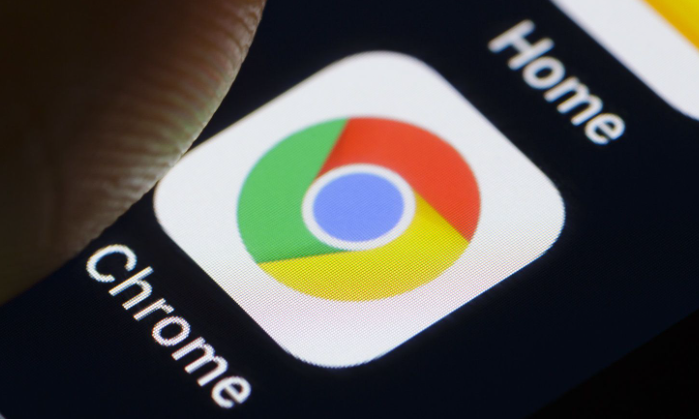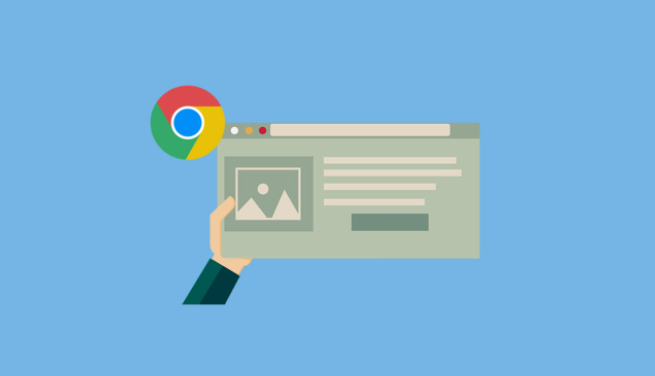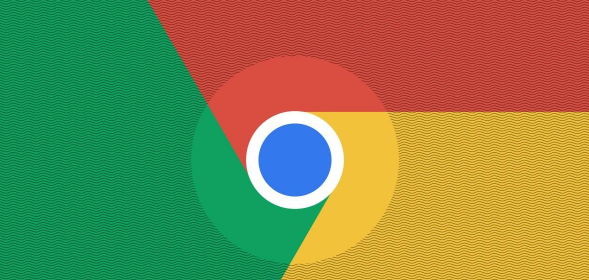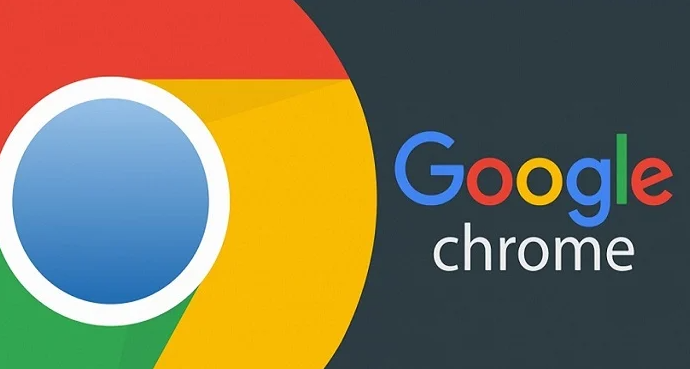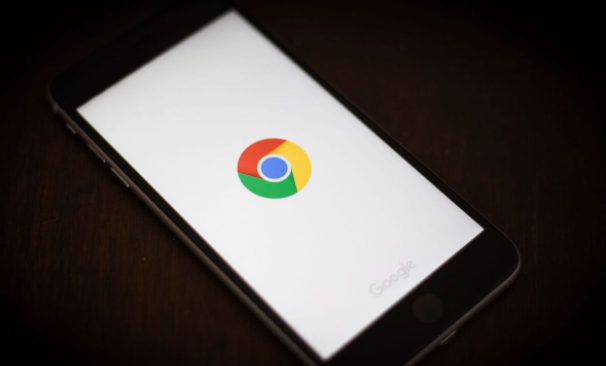详情介绍
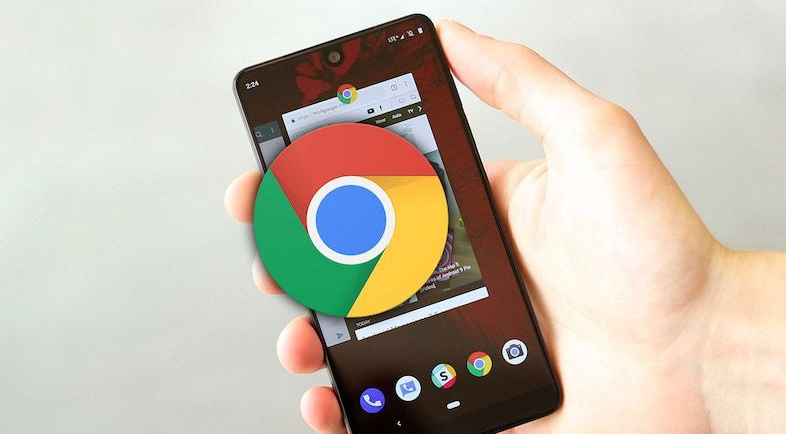
首先,打开Chrome浏览器,点击右上角的三个点图标,选择“设置”。在设置页面中,找到“高级”部分,点击“下载”选项。在“下载”部分,可以看到“位置”选项,这就是当前默认的下载文件夹路径。
接下来,修改下载文件夹路径。点击“位置”右侧的“更改”按钮,选择一个新的文件夹作为下载路径。例如,可以选择桌面、文档或其他自定义文件夹。选择完成后,点击“确定”按钮,保存设置。
如果希望每次下载都弹出保存对话框,可以在“下载”部分找到“每次下载前询问保存位置”选项,将其设置为“开启”。这样,每次下载文件时,Chrome浏览器会弹出对话框,让用户选择保存位置。
此外,可以设置默认下载文件夹的子文件夹。在“位置”选项下方,有一个“使用基于每个站点的子文件夹”选项,将其设置为“开启”。这样,Chrome浏览器会根据下载文件的来源网站,自动创建子文件夹,方便分类管理。
最后,确保下载文件夹路径正确无误。打开文件资源管理器,导航到设置的下载文件夹路径,检查是否存在该文件夹。如果文件夹不存在,可以手动创建,或者返回Chrome浏览器的设置页面,重新选择正确的路径。
通过以上步骤,您可以在Google浏览器中配置下载文件夹路径,并根据需要调整相关设置,确保下载文件能够正确保存到指定位置,提升文件管理效率。